Camtasia Studio 7レビューとスクリーンショットツアー

TechSmithは元々、SnagItで心を奪われました。SnagItは、これまで出会ったことのない最高の画面キャプチャツールおよびエディターです。しかし、彼らは私の目で彼らの地位を固めました 世界で好きなもの Camtasia Studioを紹介されたとき。 会社としてのTechSmithが気に入っているのは、製品に便利な機能が含まれていることです。これは考えもしなかったものですが、一度存在することがわかったら、それなしでは生きられません。最新バージョンはCamtasia Studio 7.1です。したがって、以前にCamtasia Studio 6を有効にしていた場合は、7.1の主なセールスポイントを既に知っているはずです。ただし、アップグレードへの投資を検討している場合、次の理由が必要です。
- より高速で効率的な編集と共有
- の 図書館 機能を使用すると、コールアウト、タイトルスライド、またはシーケンス全体を作成し、プロジェクト全体で再利用します。これにより編集時間を節約できますが、さらに重要なことは、最終製品の一貫性を高めることです。
- コピーアンドペースト タイムライン全体でトランジション、ズーム、エフェクトを再利用できるようになりました。
- YouTubeアップロード Camtasia Studioを離れることなく、YouTubeに動画を直接アップロードできます。
- SmartFocus 改善されました。
- 強化されたコールアウトと効果
- 透明なコールアウト プレゼンテーションにスタイルと明快さを追加します。
- 自動生成 キーストロークコールアウト ボタンの押下をグラフィックオーバーレイとして表示するには(カスタムキーストロークコールアウトも表示できます)。
- 強化されたカーソル効果 ポインターを強調表示し、マウスの左クリックと右クリックを表示します。
- モーションコールアウトのスケッチ 「手描き」アニメーションで画面上のアイテムに注意を促します。
- 最終製品の使いやすさとアクセシビリティの向上
- 508準拠 キャプションのサポート キャプションファイルをインポート/エクスポートできます。
- 音声テキスト変換 Windows音声認識を使用すると、キャプションが簡単になります。
- 検索可能な動画 オーバーレイコントロールを使用して、キャプションに基づいてビデオ内のポイントにジャンプします。
これらのポイントを超えて、TechSmithはCamtasiaを提供しましたStudio 7.1は、視覚的な変身、最適化されたスクリーンレコーダー、および64ビットコーデックのサポートです。ただし、Camtasia Studioを初めて使用する場合は、以下のCamtasiaの優れた機能の完全なツアーをご覧ください。
ビデオキャプチャと画面録画

スクリーンキャプチャとビデオ編集は肉であり、Camtasia Studio 7のポテト、両方の機能は心のこもった充実したものです。ビデオをタイムラインに取り込むには、画面の録画、ビデオクリップのインポート、Webカメラからの録画の3つの方法があります。画面キャプチャインターフェイスは、記録ボタンとディメンションのセレクタで構成されます。キャプチャしたい画面の領域の周りにカスタムサイズのボックスを描くことができますが、キャプチャサイズを選択する最良の方法は16:9または4:3プリセットからです。これらは、制作されたビデオが目的の中(YouTube、iPad、HDTVなど)。もちろん、全画面領域をキャプチャすることもできます。画面の記録と同時に、内蔵マイクまたは接続されたデバイスを介してナレーションをキャプチャすることもできます(Zoom H4Nを使用します)。または、オーディオをオフにして、後でナレーションを追加します。最後に、Webカメラを有効にして、自分がPicture-in-Pictureビデオとして話していることを含めることができます。
クリップをキャプチャしたら、次を選択できますテイクを削除して別の操作を実行します。これは思ったよりも便利です。保存してタイムラインエディタで開くか、作成してすぐに共有することができます。 Camtasiaは、独自の.camrec形式でクリップを保存します。これには、キーの押下、マウスクリック、ビデオ以外の情報などのデータが含まれます。これにより、マウスクリック音、カーソル効果、キーボードコールアウトを後で追加/削除できます。
全体として、Camtasia Studio 7.1の画面キャプチャは非常にスムーズです。確かに、その多くはスクリーンキャストの内容に依存します(WebページはBlenderのチュートリアルよりもスムーズになります) あなたのマシンが何を処理できるか、しかし、4 GBのRAMを搭載したCore 2 Duo Macbookで大きな遅延、遅延、途切れがまだ発生していません。
ビデオと画面録画の編集
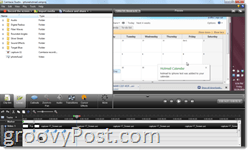
ビデオ中に本当の楽しさと魔法が起こります編集フェーズ。 Camtasia Studioには学習曲線があることをあちこちで読みましたが、正直なところ、編集スイートに慣れるのに午後しかかかりませんでした。確かに、Final Cut StudioとCakewalkの経験はありますが、タイムラインベースのマルチトラックレコーディングスイート(すなわちガレージバンド)ベアリングを非常に迅速に取得できます。 画面は、特殊効果ウィンドウ、タイムライン、プレビューウィンドウの3つのメインセクションに分かれています。これらの要素はほとんど自明です。クリップをドラッグアンドドロップ、サイズ変更、分割、およびカットすることにより、タイムラインで一時的な編集を行います。特殊効果ペインに特殊効果やその他の視覚要素を追加して、プレビューペインに表示できます。
タイムライン
オーディオ、コールアウト、ズームとパンキーフレーム、ビデオクリップなど、ビデオに表示されるすべてのものがタイムラインに表示されます。次の方法で各アイテムの長さを編集できます ダブルクリック 特殊効果ペインで開くために。または、エッジをクリックしてドラッグし、サイズを変更できます(つまり、期間を変更します)。 再生ヘッドはタイムラインの上にあり、ビデオ内の位置を追跡します。プレビューウィンドウには、再生ヘッドが設定されている場所に応じて、ビデオ内の現在位置が表示されます。再生ヘッドの両側には赤と緑のタブがあり、これらのタブを移動してビデオのセクションを選択できます。また、2つの拡大鏡の間のスライダーを使用して、タイムラインをズームインおよびズームアウトできます。オーディオトラックの場合、ボリュームパンも取得します。ここで、オーディオポイントを追加してフェードイン/フェードアウトすることができます。合計3つのオーディオトラックに加えて、ピクチャーインピクチャーオーディオトラックを取得します。
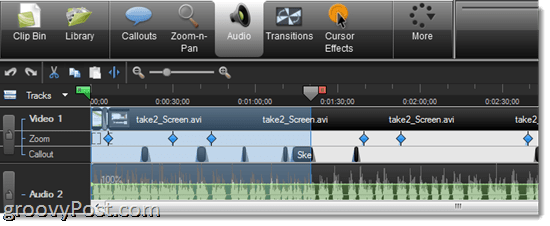
実行する可能性が最も高いタスクタイムライン上で分割されています。これにより、タイムライン上のビデオクリップとオーディオクリップの両方が2つの部分に分割され、それらを移動したり、エフェクトを適用したり、別々に編集したりできます。分割は、動画の不要な部分を削除するための最良の方法です。単に端をクリップし、長さをドラッグして不要な部分を削除します。ヒント:ビデオトラックを分割するが、対応するオーディオトラックを分割したくない場合、またはその逆の場合は、分割する前にトラックをロックするだけです。
全体として、タイムラインは、あなたが期待するものですプロの編集スイート。 ProToolsやFinal Cutに表示されるほど堅牢ではありませんが、ここで長編映画やプラチナアルバムを作成することはありません。 Camtasia Studioのタイムラインには、必要なものがすべて揃っており、必要なものは何もないため、一時的な編集が簡単で、フラストレーションがありません。私の不満:クリップを分割した後、クリップを結合または結合する簡単な方法はありません。分割クリップごとにエフェクトを追加する必要があるため、これはズームとパンとコールアウトを適用するときのドラッグです。
ズームとパン
Camtasiaのズームとパン機能を本当に楽しんでいます。編集と最終製品の両方の面で。タイムラインには独立したズームとパンのトラックがあり、そこでキーフレームをプロットできますが、それらを追加するのは思ったよりずっと簡単です。特殊効果ペインでズームとパンのタブを開いた状態でビデオを再生し、ズームインしたいポイントに到達するたびに一時停止できます。その後、ズームインしたい領域に合わせてボックスのサイズを変更します。特殊効果ペインの小さな挿入図。ズームまたはパンのエピックの程度に応じて、ズームの期間を選択できます。これにより、キーフレームに「テール」が作成され、タイムライン上のズームの開始位置が示されます。必要に応じて、画面を水平方向に最大45度傾けることもできますが、これが必要な理由はよくわかりません。
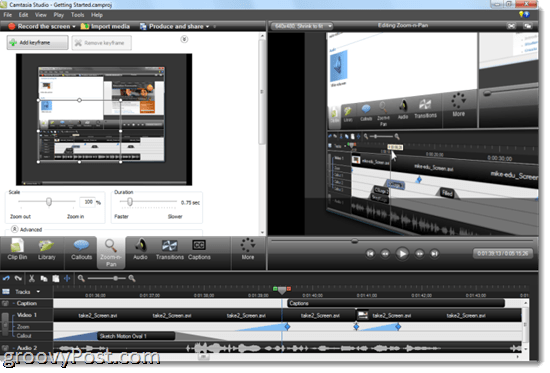
しかし、もちろん、適用する最も簡単な方法zoom-n-panは、SmartFocusが自動的に処理できるようにするためのものです。 SmartFocusは、キャプチャ中にクリック、入力、ウィンドウフォーカスを分析し、ズームする場所を検出します。 SmartFocusは約90%の時間で正しく動作することがわかりました。また、必要なものを正確に推測できない場合は、いつでも手動で調整できます。
結論:Camtasiaのズームアンドパンは使いやすく、最終製品のプロフェッショナルな外観を約110%向上させます。
吹き出し、キャプション、カーソル効果
ポイントを高めるのに良いビジュアルに勝るものはありませんTechSmithは、コールアウトとキャプションで明確なポイントを作成できるようにすることに多くの注意を払いました。前述したように、キャプションのサポートはCamatasia Studioにとって比較的新しいものであり、音声からテキストへの変換をサポートし、ビデオ内の時間にテキストを正確に固定します。これは、ビデオのローカライズを計画している人にとって重要な機能です。
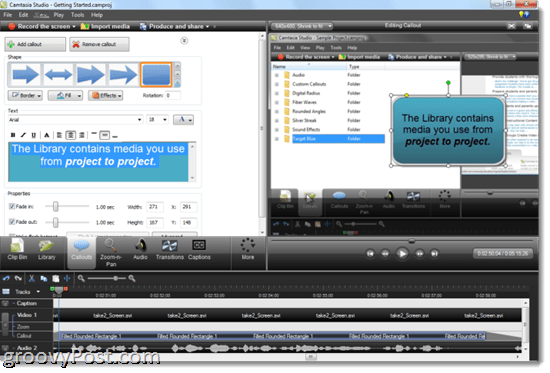
吹き出しを使用すると、矢印、テキストボックス、音声を追加できます泡、キーストローク、スケッチモーション、ハイライト、ぼかし、スポットライトをビデオに追加します。以前にgroovyPostに投稿したスクリーンキャストのいずれかをご覧になった方は、これらを自由に使用していることがわかります(おそらくあまりにも寛大です)。 正しく使用すると、ビデオに深みが増します。色、フォント、輪郭、影、その他の効果など、それぞれの外観をカスタマイズできます。スケッチモーションの場合、画面にそれらを「描く」のにかかる時間を選択できます。また、すべてのコールアウトについて、フェードイン/フェードアウトにかかる時間を微調整できます。繰り返しになりますが、Camtasia Studioでは、タイムラインのアイテムの前面と末尾に小さな「テール」が付けられているため、フェードイン/フェードアウトが開始されるタイミングを確認できます。これは、ズームや画面移動を開始したときにコールアウトがハングアウトしないようにするために重要です。
キーボードショートカットの吹き出しは、キーボードで何をしているかを視聴者に示すことができるため、特に便利です。これらは手動で入力するか、.camrecファイルから生成できます。
画像をコールアウトとしてインポートすることもできます。 これは、groovyPostのロゴをタイトルスライドに挿入するために使用するものですが、創造性を発揮することもできます。たとえば、Photo Fuseツアーでは、イメージコールアウトを使用して、チュートリアルの前書きとなる擬似アニメーション図を作成しました。
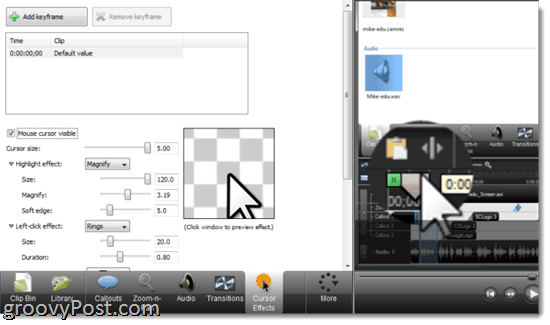
カーソル効果をこのセクションにまとめていますコールアウトやキャプションと同様に、プレゼンテーションの視覚的な明瞭さが増すためです。 .camrecファイルの場合、カーソルを最大5倍まで拡大し、カーソルの周囲の領域を強調表示、拡大、またはスポットライトし、リング、波紋、「ワープ」などのクリック効果を追加できます。左右に異なる効果を選択できますクリックしてカスタマイズします。人工の右クリックと左クリックの効果音を追加することもできます。注意:これらは、マウスとキーボードの入力データが埋め込まれている.camrecファイルにのみ追加されます。たとえば、カーソル効果を.AVIまたは.WMVファイルに追加することはできません。カーソルを非表示にすることもできます。
トランジションとタイトルクリップ
ビデオクリップとは別に、タイトルクリップを追加できますおよび遷移。トランジションとタイトルクリップは、他のすべてのものと同様にタイムラインにプロットされますが、トランジションはクリップ間にのみ追加できます。フェードインやフリップなどのクラシックから、スパイラルやジグザグなどの風変わりなトランジションまで、さまざまなトランジションがあります。トランジションタブのクリップ間でドラッグアンドドロップして追加します。期間も変更できます。
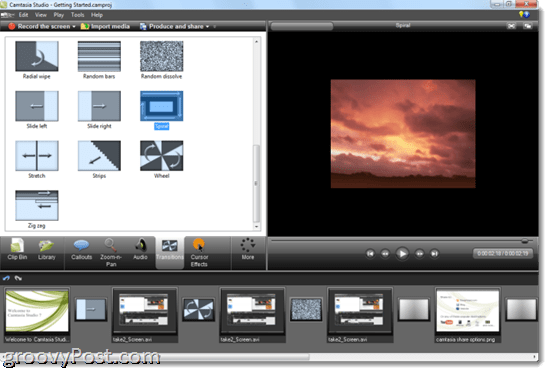
タイトルクリップも同様に動作します。 クリップ間、またはプロジェクトの最後または最初にそれらを押し込み、期間をカスタマイズできます。フォントと、斜体、下線、太字、整列などの通常の基本的な書式を選択できます。フォントを選択して、テキストと背景色を変更したり、背景画像を追加したりすることもできます。コールアウトを追加すると、スケッチの動きや画像でタイトルクリップを本当に魅力的にすることができます。さらに、タイトルクリップをズームおよびパンして、クリップをインまたはアウトすることができます。
追加機能:音声ナレーション、クイズ、ピクチャーインピクチャー
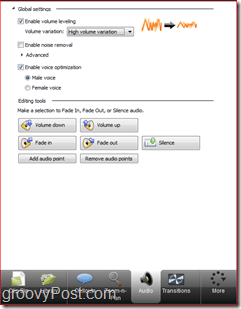
クイズとアンケート機能を使用すると、Flashアンケートでフィードバックを収集できます。ただし、これらを機能させるには、ビデオをFlashプレゼンテーションとして埋め込む必要があります。
Picture-in-Pictureは主にソフトウェアまたはチュートリアルを説明するときに、美しい笑顔の小さな挿入図。ただし、RTM iPhoneショートカットスクリプトのビデオで行ったように、他のビデオファイルを埋め込むこともできます。 Picture-in-Pictureビデオを移動して、メインビデオの上に置くことができます。やや便利ですが、私が本当に見たいのは、何らかの分割画面サポートです。しかし、それは実際にはPiPの目的ではありません。 PiPを使用する最良の方法は、画面をキャプチャしながらWebカメラで自分のビデオを撮影し、スクリーンキャストにその個人的なタッチを追加することです。ただし、最初に髪をとかすようにしてください。
ライブラリとクリップビン
ライブラリは重要な新機能として強調表示されていますCamtasia Studio 7では使用しますが、あまり使用しないことは認めます。だからといって、それが役に立たないということではなく、この機能を無視してCamtasia Studioの可能性を最大限に引き出していないことを意味しているだけです。基本的に、ライブラリは頻繁に使用されるクリップ、コールアウト、トランジション、タイトルクリップ、およびオーディオトラックのコレクションであり、必要なときにタイムラインにドラッグアンドドロップできます。たとえば、おそらくライブラリを使用してタイトルクリップを保存する必要があるため、作成する各ビデオで最初から作成する必要はありません。また、事前にフォーマットされたコールアウトにも使用する必要があります。そのため、コールアウトは常に同じフォント、色などを使用します。
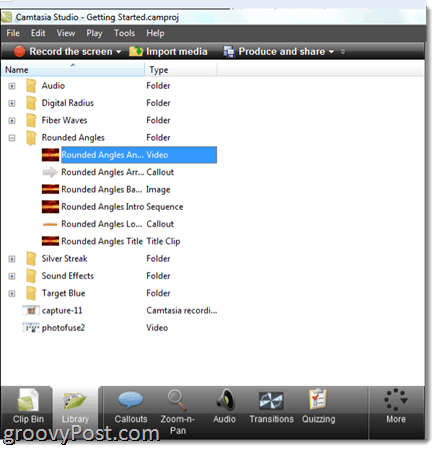
ライブラリにはいくつかの機能がプリロードされていますアニメーション、コールアウト、サウンドエフェクト、オーディオトラックが含まれますが、頻繁に使用する独自の要素を使用して独自のライブラリを構築できます。これは、プロジェクト固有のクリップビンとは異なり、開いているプロジェクトのすべてのビデオクリップ、ナレーション、タイトルクリップなどが含まれます。ライブラリはすべてのプロジェクトで一定であり、先週作成したビデオと同じタイトルクリップとトランジションを今日の午後に使用することができます。
エクスポート、作成、共有
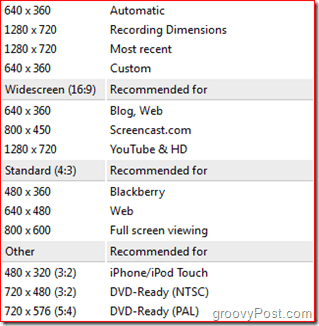
編集がすべて完了し、準備ができたらあなたの傑作を世界と共有してください。たくさんの選択肢があります。 Camtasiaには、YouTubeとHD、BlackBerry、iPhone / iPad、DVDなどの一般的なすべての出力用に、かなりの解像度/エンコード品質のプリセットがあります。 TechSmithにはScreenCast.comと呼ばれる独自のスクリーンキャストホスティングサービスもあります。これは明らかにCamtasia Studioでうまく機能します。下 制作と共有 メニューでは、ログイン認証情報を入力した後、動画をYouTubeまたはScreenCast.comに直接ザッピングできます。
他のオプションを使用したエクスポートは、簡単またはあなたが望むように複雑です。ウィザードのダイアログを介してウィズクすることも、MP4、FLV、SWF、WMV、MOV、AVI、M4V、RM、CAMV、MP3の設定をカスタマイズして調整することもできます(音声のみ)またはGIF(アニメーションファイル)ファイル。 別のプログラムでさらに編集する場合は、個別のビデオファイルとオーディオファイルをミックスダウンすることもできます。プレビュー機能を使用すると、選択した設定でビデオのスニペットを表示できるため、色がすべて間違っていることを確認するためだけにプロジェクトがレンダリングされるまで1時間待つ必要はありません。
しかし、すべての高度な機能について、本当に何が私にとって価値のある、そしておそらくあなたにとっては、推奨されるプリセットです。あなたについては知りませんが、YouTubeやiPod Touchなどで好まれる解像度やその他の設定を記憶していません。これにより、多くの試行錯誤と再レンダリングを節約できます。
結論とまとめ
Camtasia Studio 7。1は、私のお気に入りのプログラムの1つです。このプログラムの価値は、包括性、幅広い機能、使いやすさだと思います。そのため、高額なライセンスをお支払いいただきます:ライセンスあたり300ドル。それだけの価値があると思う。 Camtasia Studioを意図した目的で使用する場合、ブログ、従業員のトレーニング、オンラインチュートリアルの作成、または独自のソフトウェアの宣伝のために、Camtasia Studioを使用してお金を稼ぐことになります。そして、これらすべてのアプリケーションにとって、プレゼンテーションは重要です。それだけでなく、Camtasia Studioを使用してさまざまな無料または安価な製品をジャグリングする時間を節約することで、Camtasiaの費用を節約できます。
以前のバージョンからアップグレードする場合、149.99ドルかかります。 Camtasia Studioの教育価格は、1ポップあたり179ドル、またはアップグレードで89.50ドルです。
| 製品 | 価格 |
| Camtasia Studio 7.1シングルユーザーライセンス | 299.99ドル |
| Camtasia Studio 7.1マルチユーザーライセンス(5ユーザー) | 1,245ドル(各249ドル) |
| Camtasia Studio 7.1シングルユーザーライセンス(教育価格) | 179.00ドル |
| Camtasia Studio 7.1シングルユーザーアップグレード | 149.99ドル |
| Camtasia Studio 7.1シングルユーザーライセンスのアップグレード(教育価格) | 89.50ドル |
| Camtasia Studio / Snagitバンドルシングルユーザーライセンス | 324.00ドル |
| Camtasia Studio / Snagitバンドルマルチユーザーライセンス (5ユーザー) | $ 1,345.00(各269.00ドル) |
| Camtasia for Mac *シングルユーザーライセンス | 99.00ドル |
* Camtasia Studio for Macは、Camtasia Studio for Windowsよりもはるかに新しく、完全な機能を備えていません。
全体的に、Camtasia Studio 7。1には信じられないほどの機能セットがあり、そのほとんどはプロのスクリーンキャストを作成するために不可欠です。しかし、最終製品のプロの外観にもかかわらず、このソフトウェアはGaragebandと同じくらい簡単に使用できます。また、マルチトラックタイムライン編集に慣れていない人のために、TechSmithは豊富なチュートリアル、サンプルプロジェクト、デモを提供しています。環境に順応します。
私の意見では、安くも無料もないCamtasia Studioの代替。 Windows Live Movie MakerやiMovieなどの無料のビデオ編集スイートや、ScreenToasterなどの無料のスクリーンキャプチャツールがあります。しかし、Camtasia Studioの機能と使いやすさを同等の滑らかさとパワーで兼ね備えているものはありません。 Camtasia Studioの無料の代替品に最も近いのはJingまたはJing Proで、これもTechSmithによって作成されており、カジュアルユーザーや趣味ユーザー向けです。しかし、プロ品質のスクリーンキャストの場合、Camtasia Studio 7.1は価格帯以下で唯一の選択肢です。
30日間の無料試用版でCamtasia Studio 7.1をご確認ください。










コメントを残す